Poznámka
Přístup k této stránce vyžaduje autorizaci. Můžete se zkusit přihlásit nebo změnit adresáře.
Přístup k této stránce vyžaduje autorizaci. Můžete zkusit změnit adresáře.
Důležitý
Azure Data Studio se vyřazuje 28. února 2026. Doporučujeme používat Visual Studio Code. Další informace o migraci do editoru Visual Studio Code najdete v tématu Co se děje se sadou Azure Data Studio?
Rozšíření Kusto (KQL) pro Azure Data Studio umožňuje připojení a dotazování ke clusterům Azure Data Exploreru .
Uživatelé můžou psát a spouštět dotazy KQL a vytvářet poznámkové bloky s jádrem Kusto dokončeným pomocí IntelliSense.
Povolením nativního prostředí Kusto (KQL) v Nástroji Azure Data Studio mohou datoví inženýři, datoví vědci a datoví analytici rychle sledovat trendy a anomálie vůči obrovským objemům dat uloženým v Azure Data Exploreru.
Toto rozšíření je aktuálně ve verzi Preview.
Požadavky
Pokud ještě nemáte předplatné Azure, vytvořte si bezplatný účet Azure před tím, než začnete.
Vyžadují se také následující požadavky:
- Nainstalovali jsme Azure Data Studio.
- Klastr a databáze služby Azure Data Explorer.
Instalace rozšíření Kusto (KQL)
Pokud chcete nainstalovat rozšíření Kusto (KQL) v Nástroji Azure Data Studio, postupujte podle následujících kroků.
Otevřete správce rozšíření v Nástroji Azure Data Studio. Můžete buď vybrat ikonu rozšíření, nebo vybrat Rozšíření v nabídce Zobrazení.
Napište Kusto do vyhledávacího pole.
Vyberte rozšíření Kusto (KQL) a zobrazte jeho podrobnosti.
Vyberte volbu Instalovat.
![]()
Připojení ke clusteru Azure Data Exploreru
Vyhledání clusteru Azure Data Exploreru
Najděte cluster Azure Data Exploreru na webu Azure Portal a pak vyhledejte identifikátor URI clusteru.

Okamžitě ale můžete začít používat cluster help.kusto.windows.net .
V tomto článku používáme data z clusteru help.kusto.windows.net pro ukázky.
Podrobnosti připojení
Pokud chcete nastavit cluster Azure Data Exploreru pro připojení, postupujte podle následujících kroků.
V podokně Připojení vyberte Nové připojení.
Vyplňte informace o podrobnostech připojení.
- Jako typ připojení vyberte Kusto.
- V případě clusteru zadejte adresu clusteru Azure Data Exploreru (například
https://mydataexplorercluster.kusto.windows.net). - Jako typ ověřování použijte výchozí hodnotu.
- V případě účtu použijte informace o svém účtu.
- Pro databázi použijte výchozí. Pokud váš účet nemá přístup k výchozí databázi, můžete použít libovolnou databázi, ke které máte přístup.
- Pro skupinu serverů použijte výchozí.
- Toto pole můžete použít k uspořádání serverů v konkrétní skupině.
-
Jméno (volitelné) ponechte prázdné.
- Toto pole můžete použít k poskytnutí aliasu serveru.
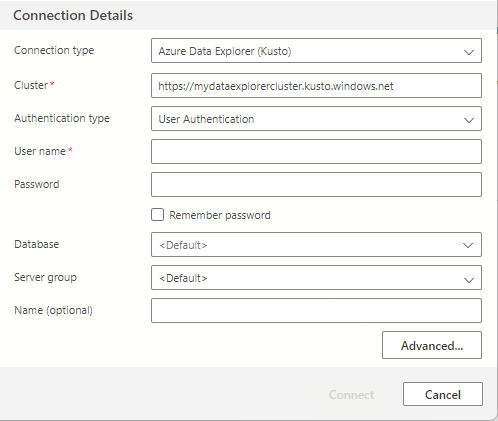
Dotazování databáze Azure Data Exploreru v Nástroji Azure Data Studio
Teď, když jste nastavili připojení ke clusteru Azure Data Exploreru, můžete dotazovat databáze pomocí Kusto (KQL).
Pokud chcete vytvořit novou kartu dotazu, můžete buď vybrat >, použít Ctrl + N, nebo kliknout pravým tlačítkem myši na databázi a vybrat Nový dotaz.
Jakmile otevřete novou kartu dotazu, zadejte dotaz Kusto.
Tady je několik ukázek dotazů KQL:
StormEvents
| limit 1000
StormEvents
| where EventType == "Waterspout"
Další informace o psaní dotazů KQL najdete v tématu Zápis dotazů pro Azure Data Explorer.
Zobrazení nastavení rozšíření
Pokud chcete změnit nastavení rozšíření Kusto, postupujte podle následujících kroků.
Otevřete správce rozšíření v Nástroji Azure Data Studio. Můžete buď vybrat ikonu rozšíření, nebo vybrat Rozšíření v nabídce Zobrazení.
Vyhledejte rozšíření Kusto (KQL).
Vyberte ikonu Spravovat.
Vyberte ikonu Nastavení rozšíření.
Nastavení rozšíření vypadá takto:
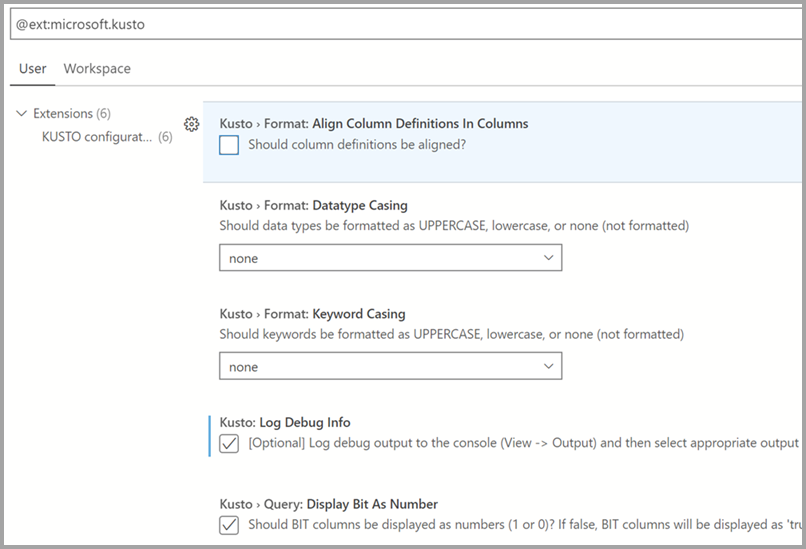
Vizualizace SandDance
Rozšíření SandDance s rozšířením Kusto (KQL) v Azure Data Studiu přináší bohatou interaktivní vizualizaci. V sadě výsledků dotazu KQL vyberte tlačítko Vizualizéru a spusťte SandDance.
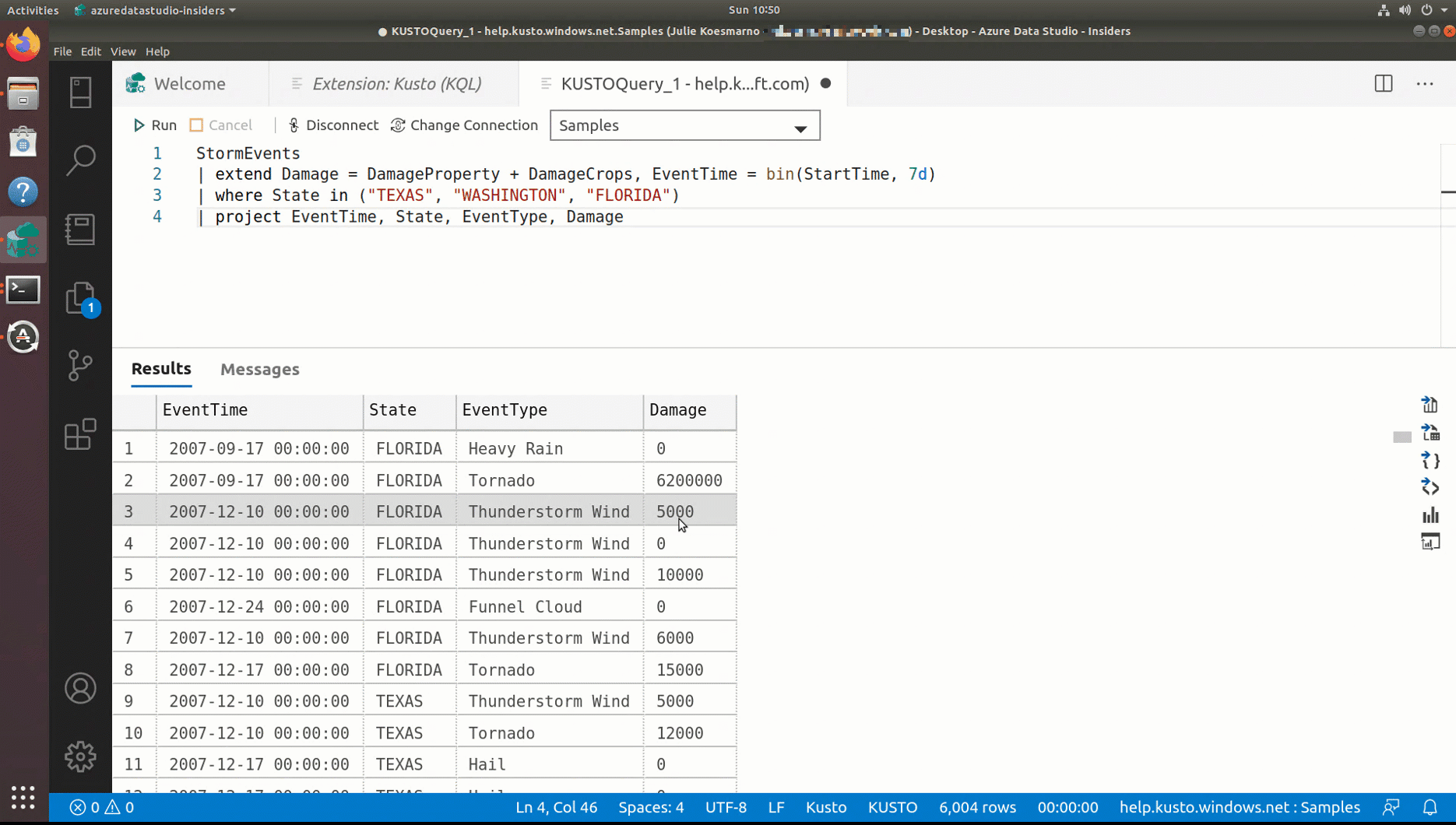
Známé problémy
| Detaily | Alternativní řešení |
|---|---|
| V poznámkovém bloku Kusto se změna připojení k databázi uloženého pomocí aliasu zasekne po chybě při provádění buňky kódu | Zavřete a znovu otevřete poznámkový blok a pak se připojte ke správnému clusteru s databází. |
| V poznámkovém bloku Kusto nefunguje změna připojení k databázi u neschovaného připojení aliasu. | Vytvořte nové připojení ze zobrazení připojení a uložte ho pomocí aliasu. Pak vytvořte nový poznámkový blok a připojte se k nově uloženému připojení. |
| V poznámkovém bloku Kusto není rozevírací seznam databáze při vytváření nového připojení ADX vyplněn. | Vytvořte nové připojení ze zobrazení připojení a uložte ho pomocí aliasu. Pak vytvořte nový poznámkový blok a připojte se k nově uloženému připojení. |
Můžete podat žádost o funkci, která poskytne zpětnou vazbu produktovému týmu.
Můžete podat chybu a poskytnout nám zpětnou vazbu produktovému týmu.